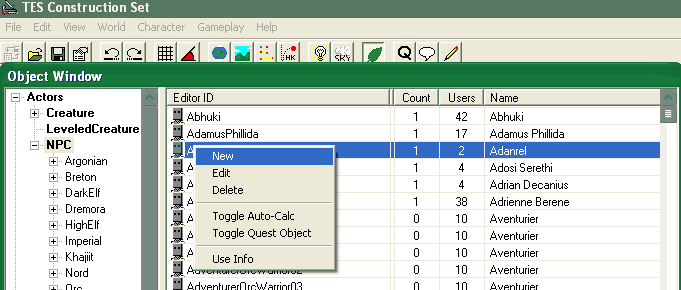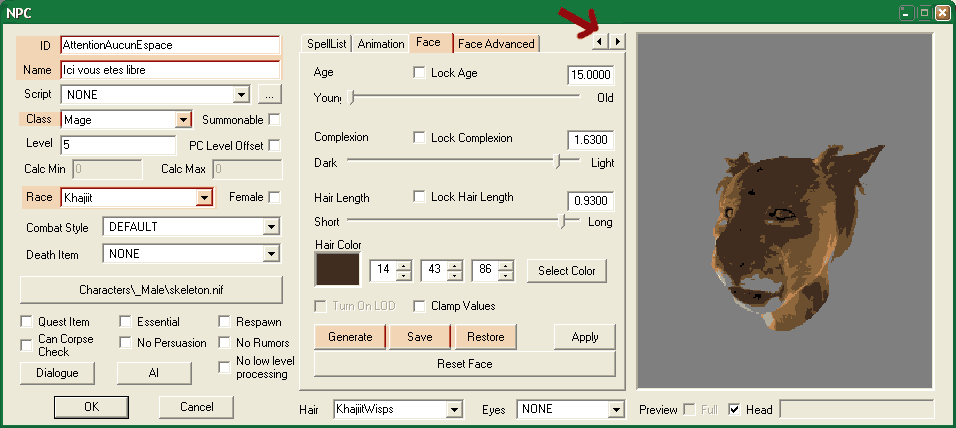Différences entre les versions de « TESCS2 : Création d'un personnage »
m (→Plus en détail) |
|||
| Ligne 64 : | Ligne 64 : | ||
Regardez la description onglet par onglet de la boite de dialogue NPC sur le wiki pour avoir plus de détails sur ce qu'il est possible de faire. | Regardez la description onglet par onglet de la boite de dialogue NPC sur le wiki pour avoir plus de détails sur ce qu'il est possible de faire. | ||
'''Character Menu''' | |||
*[[TESCS2 : Hair|Hair]] | |||
*[[TESCS2 : Eyes|Eyes]] | |||
*[[TESCS2 : Races|Races]] | |||
*[[TESCS2 : Skills|Skills]] | |||
*[[TESCS2 : Class|Class]] | |||
*[[TESCS2 : Birthsigns|Birthsigns]] | |||
*[[TESCS2 : Factions|Factions]] | |||
*[[TESCS2 : Packages|Packages]] | |||
*[[TESCS2 : Quêtes|Quests]] | |||
*[[TESCS2 : Filtered Dialogue|Filtered Dialogue]] | |||
*[[TESCS2 : Export Dialogue|Export Dialogue]] | |||
*[[TESCS2 : Export NPC Face Textures|Export NPC Face Textures]] | |||
Version du 29 juin 2007 à 11:39
Tout d'abord chargez Oblivion.esm et votre mod (comme"active file").
Créer un nouveau personnage
Dans la catégorie Actor, choisissez NPC.
Ensuite cliquez-droit n'importe où dans la liste et choisissez New.
Lui donner un nom et une ID
L'ID ne doit pas contenir d'espaces ni de caractères accentués. Vous pouvez cependant utiliser des majuscules. Cependant attention car la casse compte.
L'ID doit être unique. Elle restera invisible pour le joueur.
Le nom peut-être identique au nom d'un autre personnage (ex : garde de la ville) et peut contenir des espaces, vous êtes totalement libre. Ce sera le nom que le joueur pourra voir.
Sa classe, sa race
Vous pouvez choisir la classe du personnage dans l'onglet class. Comme vous pouvez le voir il existe de nombreuses classes propres aux NPC. Il ne vous reste plus qu'à trouver celle qui lui convient le mieux ou à en créer une pour l'occasion (v. article créer une classe) La race se choisit de la même manière. Pour faire un personnage féminin il suffit de cocher la case.
Son niveau et ses stats
Vous pouvez donner un niveau fixe à votre personnage dans la partie level.
Son niveau peu aussi être ajusté par rapport au joueur. Dans ce cas cochez PC Level Offset. L'offset (ajustement) peut-être positif ou négatif. Il est aussi possible de régler le niveau max et le niveau minimum que peut avoir ce personnage après ajustement (ex : un personnage avec un offset de -5, mais limité au niveau 10 minimum, sera niveau 10 lorsqu'il rencontrera un joueur niveau 6, mais niveau 15 pour un joueur20)
Dans l'onglet Stats à droite, cochez Auto calc stats pour avoir un personnage équilibré rapidement.
Sa tête
Pour modifier son apparence faites défiler les onglets vers la gauche. L'onglet Face sert à ajuster la couleur de la peau et la longueur de ses cheveux. Vous pouvez générer aléatoirement un visage avec le bouton "generate" et sauvegarder/charger ce que vous venez de faire grace à save et restore.
L'onglet Face Advanced permet de regler les traits du personnage en détail.
Son inventaire
Vous n'allez pas laissez votre NPC en slip. Nous allons donc lui mettre des vêtements. Pour cela, allez dans l'onglet inventory, c'est ici que vous allez glisser-déplacer les vêtements,les armes,les objets ou encore la nourriture que vous voulez faire porter à votre NPC.
Mais si je veux lui mettre 500 pièces ? Je dois faire 500 glissez-déposez ? Et ben non, il suffit juste de cliquer une fois sur le nombre de la colonne count et de mettre le nombre que vous désirez.
Vous avez dit nourriture ? Oui,si vous compter faire prendre des repas à votre NPC, il lui faut de la nourriture dans son inventaire.Mettez lui donc une pomme. Mais euh combien de nourriture je lui met ? Ca mange beaucoup un NPC ? Oui ça mange beaucoup, mais pas au point de devoir lui mettre 10000 pommes, il suffit juste de lui mettre un "-1" dans la colonne count, et hop, votre NPC ne mourra jamais de faim.
Le placer dans Cyrodiil
Mais euh, comment je fais pour le placer quelquepart ? C'est tout simple, il faut choisir une cellule, la charger, et glissez-déplacez votre NPC de l'object window à la render window. Ensuite il suffit juste de le placer correctement. Voilà, désormais, vous trouverez votre NPC à l'endroit ou vous l'avez placé.
Plus en détail
Regardez la description onglet par onglet de la boite de dialogue NPC sur le wiki pour avoir plus de détails sur ce qu'il est possible de faire.
Character Menu